Fonctions de la timeline, Paramètres de la timeline, Paramètres de montage – Grass Valley EDIUS v.5.0 Manuel d'utilisation
Page 285: Mode insertion, Section 5 — fonctions de la timeline, Section 5-fonctions de la timeline
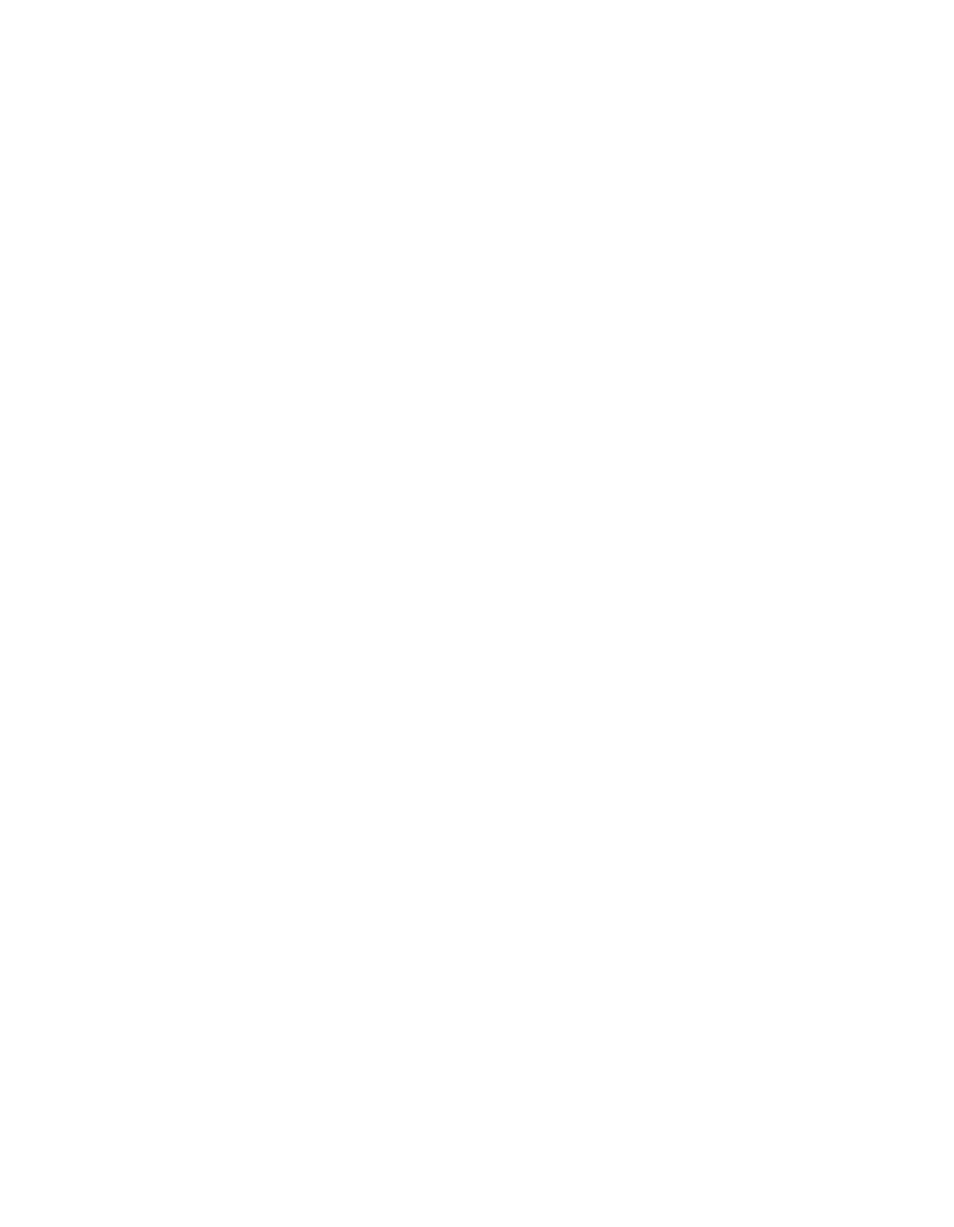
EDIUS — Guide de référence de l’utilisateur
285
Section
5
Fonctions de la timeline
La majeure partie du travail effectué dans le cadre d’un projet EDIUS se fait
sur la timeline. Les clips sont placés sur la timeline en vue du montage et
de l’ajout de transitions, d’effets et de titres. Une fois le projet terminé, il est
exporté au format final dans lequel il sera visualisé.
Les sections précédentes se sont principalement intéressées à la description des
différents éléments de l’interface EDIUS ainsi qu’au réglage des paramètres
déterminant votre mode de travail, la gestion des clips et la capture de données
source en vue de leur utilisation dans EDIUS. Maintenant que vous maîtrisez
ces concepts, vous êtes prêt à commencer à utiliser les outils EDIUS pour créer
des projets vidéo.
Le montage consiste à positionner, déplacer, supprimer, copier, modifier,
rogner et marquer des clips sur la timeline en vue de produire le projet
final. Une fois le montage terminé, des transitions, des effets et des titres
sont ajoutés avant l’exportation du projet définitif. Cette section décrit
les tâches associées au montage.
Paramètres de la timeline
Lorsque vous effectuez des opérations sur la timeline, les paramètres de la
timeline déterminent le comportement de bon nombre d’entre elles. Il existe
des interdépendances entre certains paramètres. En d’autres termes, le
comportement du paramètre B peut dépendre de la configuration du
paramètre A. Les explications ci-dessous portent sur les différents paramètres
de la timeline et toutes les interdépendances susceptibles d’exister entre eux.
Paramètres de montage
Ces paramètres affectent le comportement des opérations de montage
sur la timeline.
Mode Insertion
Lorsque le mode Insertion est activé et vous ajoutez un nouveau clip, vous
déplacez tous les clips existant au niveau du point d’insertion plus avant dans
le temps afin de tenir compte du nouveau clip. À la durée de la séquence est
ajoutée la durée du clip inséré (voir la
Figure 288
). Par défaut = Activé.